支付宝对现在的每个人来说都是必不可少的,个人网购,网店经营,各大网络商城等等都会用到支付宝来进行收支交易,为了更好的控制资金,掌握资金动向,甚至需要做成报表留底或交给老板,还有的个人用户需要控制网购消费等情况时,就需要我们统计分析支付宝每个月或者某段时间的账单收支明细,只有了解才能更好的控制和掌握,下面给大家介绍快速统计支付宝账单的方法。
前期准备工作(包括相关工具或所使用的原料等)
wps office表格或者excel表格支付宝电脑详细的操作方法或具体步骤
第一步,登陆支付宝,点击查看【交易记录】右下角的【查看所有交易记录】
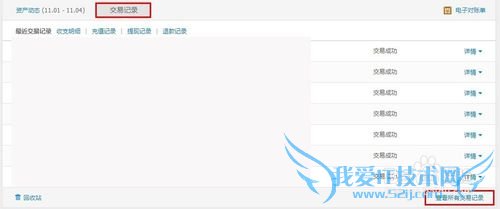
第二步,选择你需要的时间段,这里拿一个月为例,默认时间是到当下的日期为止,可以选择月初月末的一个整月,比如10月1号到10月31号。点【<】单箭符号切换月份。
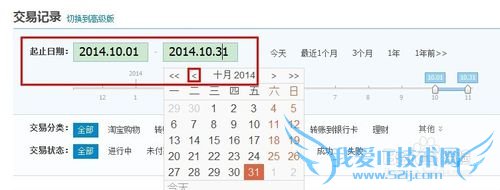
第三步,点击【高级筛选】

第四步,筛选项可以根据需要选择使用。
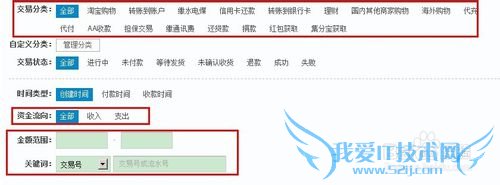
第五步,点击【统计金额】可以在网页上显示收支总额。

第六步,点击【下载查询结果】

第七步,弹窗下载选框,建议名字自己改一下,更容易区分与查找。
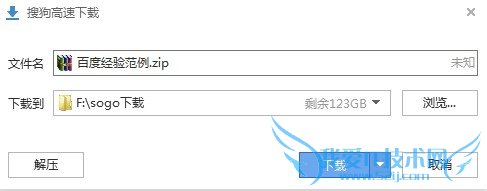
第八步,下载完成,点击【打开】
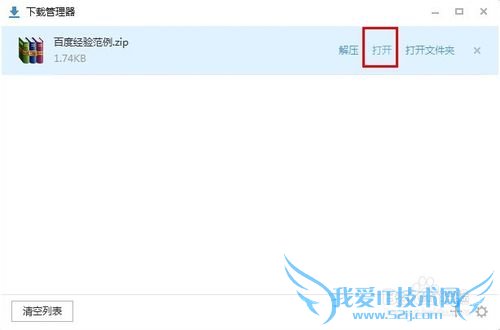
第九步,在打开的窗口里双击其中的表格。
★你电脑里需要安装好表格软件★

第十步,在打开的表格内,点击左上角,这样就可以把整个表格选中,一定要先全部选中表格,这样后面进行的排序才不会乱,接下来找到【排序】命令下方的下三角点击一下,再选择【自定义排序】

第十一步,看下收支序列的代表字母,这里是K,那么我们就在【主要关键字】处选择K列,升序降序自行选择,最后点击确定。
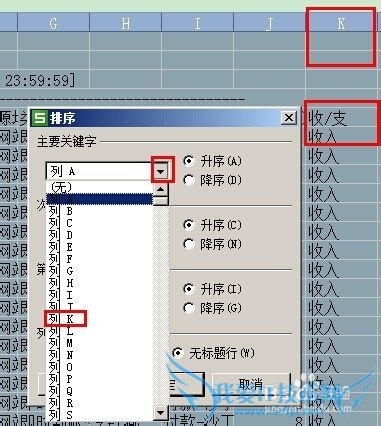
第十二步,这样整个表格就会重新排序,但是主要是以收入和支出为主,可以看到这时表格内收入和支出成明显分界,不像刚开始杂乱不好分辨了。
(★支出处的黄颜色是我自己涂的,为了更好的展示给大家,不是自动出现的颜色哦★)
如果需要其他列的排序把主要关键字处更改一下即可。

第十三步,从第一个金额开始点住鼠标不放往下拖动,拖动时以右边【收入】为基准,一直拖到最后一个收入旁边,这样就把所有的收入金额给选中了,然后表格左下方就会显示出对应的计算结果,金额总和,平均数,和收入的次数。
反之支出金额方法同上。这样把收支计算好,自己心里就有数了,需要做报表的也可以就此进一步操作,最后保存好就可以了。
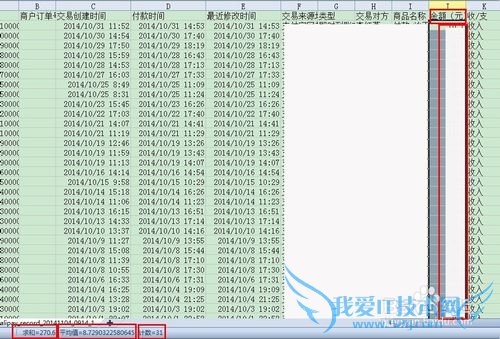
注意事项
电脑里需要提前安装表格软件。排序时一定要先把整个表格选中,这样数据才会保持原位,不然无法对应其位,结果数据只会是乱的。经验内容仅供参考,如果您需解决具体问题(尤其法律、医学等领域),建议您详细咨询相关领域专业人士。作者声明:本教程系本人依照真实经历原创,未经许可,谢绝转载。- 评论列表(网友评论仅供网友表达个人看法,并不表明本站同意其观点或证实其描述)
-
